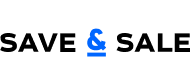Как перезагрузить iPhone с неработающим экраном
Экран iPhone застыл и ни на что не реагирует? Проблема не решается, даже если удерживать боковую кнопку? В такой ситуации главное – не паниковать. Есть несколько способов, как принудительно выключить и перезагрузить яблочный гаджет, когда не работает сенсор.
Команда Savensale подготовила подробное руководство по решению проблемы черного экрана – ловите инструкции для самых безнадежных случаев.
Принудительная перезагрузка с помощью кнопок
Жестка перезагрузка сбрасывает все процессы и заставляет iOS перезапуститься, что может решить многие проблемы, такие как зависание приложений, замерзание экрана или неотзывчивость сенсора.
Метод зависит от модели вашего iPhone – для каждого поколения устройств Apple предусмотрены свои комбинации нажатия боковых кнопок.
iPhone 8 и новее (X, XS, XR, 11, 12, 13, 14)
- Нажмите и сразу отпустите кнопку увеличения громкости. Тоже самое сделайте с кнопкой уменьшения звука – быстро нажали и отпустили.
- Теперь зажимайте кнопку питания сбоку и держите ее, пока на экран не выскочит логотип Apple. Это займет несколько секунд. Устройство выключится, а затем самостоятельно включится.
iPhone 7 и 7 Plus
- Зажмите сразу 2 кнопочки – уменьшения звука + питания.
- Удерживайте их, пока не увидите фирменный знак Apple на дисплее.
iPhone 6s и старше (6s, 6, SE первого поколения, 5s и т.д.)
- Зажмите две кнопки «HOME» + питания.
- Держите, пока не появится узнаваемое яблоко.
Важно! Принудительная перезагрузка не удалит ваши личные данные – фото, приложения, настройки. Это не то же самое, что сброс настроек до заводских. Вся информация на устройстве сохранится. В результате такого перезапуска просто очищается оперативная память и закрываются программы, которые мешают гаджету нормально работать.
Как перезагрузить Айфон с неработающими кнопками и черным экраном
Стандартный способ перезагрузки здесь не поможет. Потребуется использовать функцию восстановления через компьютер. Нужен Mac или ПК с новейшей версией iTunes (для устаревших iOS) или Finder (для iOS 12.9 и новее).
- Подключите iPhone к компьютеру через кабель. Откройте Finder или iTunes.
- Дождитесь, пока подключенный iPhone будет обнаружен. Приложение отобразит его в списке подключенных устройств. В зависимости от состояния iPhone, может появиться сообщение об ошибке или предложение восстановления.
- Если появится сообщение о проблемах с Айфоном и система предложит пройти процедуру восстановления, просто следуйте инструкциям на экране. Это приведет к полной перезагрузке и, возможно, прошивка обновиться, а значит все данные на вашем устройстве будут стёрты.
- Если сообщение о проблемах не появляется, попробуйте выполнить принудительную перезагрузку «через компьютер». Это зачастую помогает, даже если кнопки не реагируют.
Важно! Использование Finder или iTunes для восстановления приведет к тому, что все данные на iPhone сотрутся. Рекомендуем создать резервную копию заранее, чтобы обезопасить себя. Это особенно важно, если вы не знаете причину неработоспособности кнопок.
Альтернативные способы: если ничего не помогает
Если после нескольких попыток принудительной перезагрузки ваш iPhone все еще не реагирует, возможно, проблема более серьезная, чем простой сбой в программе. В таком случае:
- Попробуйте подключить гаджет к зарядному устройству. Разряженный аккумулятор может быть причиной проблемы.
- Обратитесь за профессиональной помощью в сервис-центр Apple. Специалисты Savensale проведут диагностику, найдут и устранят причину зависания устройства. Еще и гарантию предоставят на ремонт.
Экран iPhone может перестать работать по нескольким причинам, от относительно безобидных программных сбоев до серьезных аппаратных проблем. Вот некоторые из возможных причин:
- Программный сбой. Это наиболее распространенная причина. Приложения могут зависнуть, система может перегрузиться, или произойти другой сбой в программном обеспечении, который приведет к неработоспособности экрана.
- Неисправность аккумулятора. Разряженная или поврежденная батарея может стать причиной неожиданного отключения экрана, который потом невозможно включить без перезагрузки.
- Проблемы с прошивкой Проблемы с самой операционной системой iOS могут также привести к неработоспособности сенсора
- Аппаратный сбой. Неисправность компонентов внутри iPhone (например, контроллера дисплея) может вызвать полную или частичную неработоспособность гаджета.
Все эти неисправности могут устранить в сервисном центре Savensale. Наши профессионалы вернут к жизни Айфон, даже если у вас не получилось самостоятельно его перезагрузить, следуя нашей инструкции.
Профилактика зависания iPhone
- Не забывайте обновлять iOS. Обновления для того и выходят, чтобы исправлять ошибки, повышать производительность умных устройств. Чтобы проверить наличие обновлений, зайдите в Настройки > Общие > Обновление ПО.
- Закрывайте неиспользуемые приложения. Если вы не используете приложение, закройте его, чтобы оно не потребляло ресурсы в фоновом режиме. На модели iPhone X и более новых моделях можно смахивать вверх от нижней части экрана и удерживать пальцем, чтобы увидеть все открытые приложения и закрыть их. На более старых моделях дважды нажмите кнопку «HOME».
- Не перегревайте свой Айфон. Избегайте использования устройства под прямыми солнечными лучами или в очень жарких условиях, не оставляйте его в машине на солнцепеке. Перегрев может привести к зависаниям и другим проблемам.
- Если вы видите сообщения об ошибках, обратите на них внимание и попробуйте найти решение. Иногда эти сообщения указывают на причину зависаний.
- Следите за состоянием аккумулятора. Изношенный аккумулятор может вызывать неожиданные сбои в работе системы. Если у вас имеются явные проблемы с батареей, замените ее.
- Периодически перезагружайте iPhone. Регулярная перезагрузку позволяет системе очистить временные файлы и улучшить работу гаджета. Это особенно актуально, если вы заметили замедление работы.
Если у вас возникли любые проблемы с Айфоном, не стесняйтесь обращаться за помощью к специалистам Savensale.
- Комментарии